DiviのEmailOptinモジュールでスパム保護サービスを使用する方法
公開: 2022-03-12ニュースレターは、視聴者と交流するための優れた方法です。 ニュースレタープロバイダーは、あなたが持っている加入者の数に基づいて計画を提供します。 残念ながら、これらの加入者の一部はスパムボットである可能性があります。 これにより、実際に加入できる加入者の数が減るか、より大きなプランにアップグレードする必要があります。 スパムサブスクライバーの数を減らすには、電子メールモジュールでDiviスパム保護サービスを使用することをお勧めします。 この記事では、Diviの電子メールoptinモジュールでスパム保護サービスを使用する方法を説明します。
始めましょう。
私たちのYoutubeチャンネルを購読する
reCAPTCHA v3とは何ですか?
Diviの電子メールoptinモジュールはreCAPTCHAv3を使用します。 DiviモジュールでのreCAPTCHAv3の使用について説明する前に、reCAPTCHAv3とは何かについて説明しましょう。
Captchaは、「コンピューターと人間を区別するための完全に自動化されたパブリックチューリングテスト」の頭字語です。 これは、ユーザーが人間であるかスパムボットであるかを判断するためのテストを提供します。 ほとんどのCAPTCHAでは、ユーザーがリストから複数の画像を選択するか、ボットが読み取れない歪んだ画像に基づいてフィールドにテキストを入力するか、ボタンをクリックしてボットではないことを確認する必要があります。
CAPTCHAの問題
キャプチャの標準形式は、長年にわたって批判を受けてきました。
- 特定の障害を持つ人々のキャプチャの課題を解決するのは難しい場合があります。
- CAPTCHAパズルを停止して解決するためにユーザーの速度が低下し、何かを読み間違えたり、間違って入力したりしたために、再入力する必要があることがよくあります。
- 一部のスパムボットは、CAPTCHAチャレンジを実際の人に送信して解決し、ボットがテストに合格できるようにします。
- 機械学習はCAPTCHAの課題を解決し、テストを役に立たなくすることができました。
reCAPTCHAv3を入力してください
reCAPTCHA v3は、これらの問題に対するGoogleのソリューションです。 ユーザーにテストを要求するのではなく、ユーザーが実在の人物またはボットである可能性を判断するためのスコアを提供します。 これは、ユーザーがそこにあることを知る必要なしに、バックグラウンドで目に見えない形で機能します。 ユーザーがリスクの可能性があると判断された場合にのみ、目に見える課題が発生します。
ボットがCAPTCHAを通過する可能性はありますが、ユーザーにとってははるかに簡単であり、WebサイトのUXが向上します。 これにより、ユーザーが人間であるかボットであるかを判断するために必要なユーザーとのやり取りが減ります。
Diviスパム保護サービス
Diviスパム保護サービスは、reCAPTCHA v3のスコアリングシステムを使用して、スコアリングの感度を制御します。
オプトインモジュールの設定をメールで送信
メールオプチンモジュール内にDiviスパム保護サービスを設定します。 Divi内で利用できる無料のStoneFactoryLayoutPackの電子メールオプチンフォームを使用しています。 モジュールにカーソルを合わせ、モジュールのオプションに表示される歯車のアイコンをクリックします。
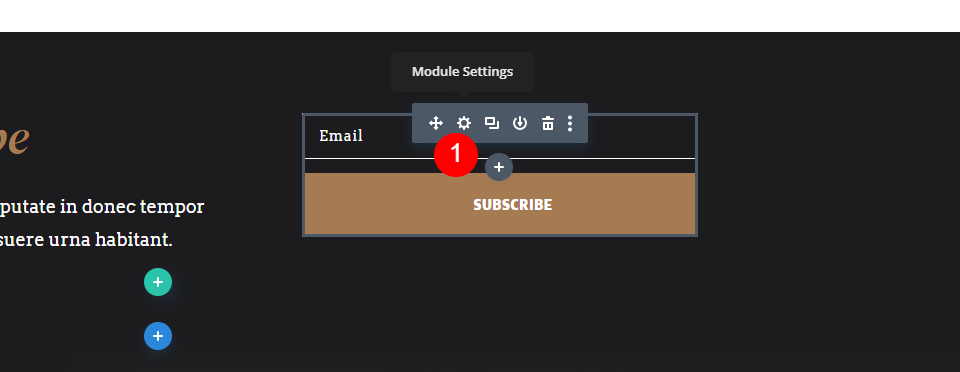
これにより、選択できる設定が開きます。 [コンテンツ]タブはデフォルトで開かれています。 これには、テキスト、電子メールアカウント、フィールド、成功アクション、スパム保護、リンク、背景、および管理者ラベルの設定が含まれます。

Diviスパム保護サービスを表示するには、[スパム保護]まで下にスクロールします。
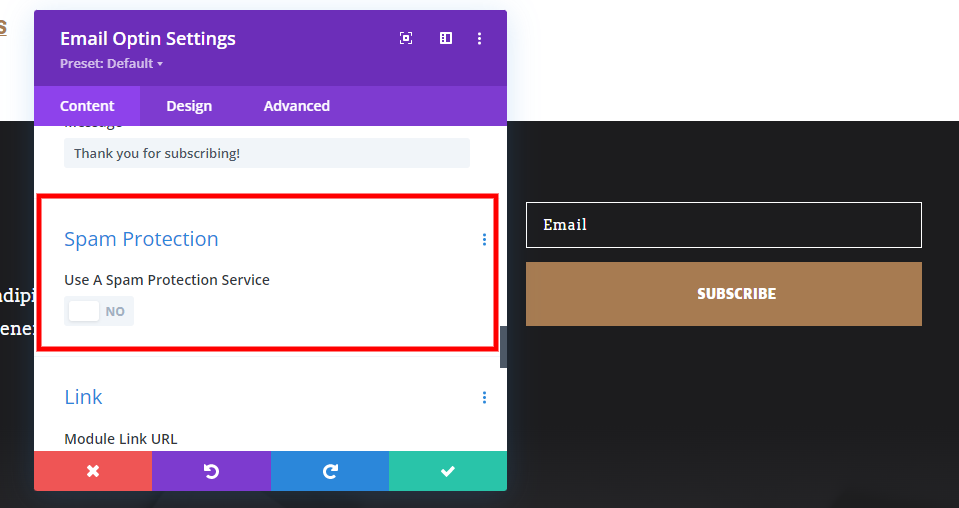
このセクションには、デフォルトで無効になっているボタンが1つあります。 [スパム保護サービスを使用]をクリックして、スパム保護オプションを有効にします。 これにより、いくつかの新しい設定が開きます。
- スパム保護サービスを使用する:はい
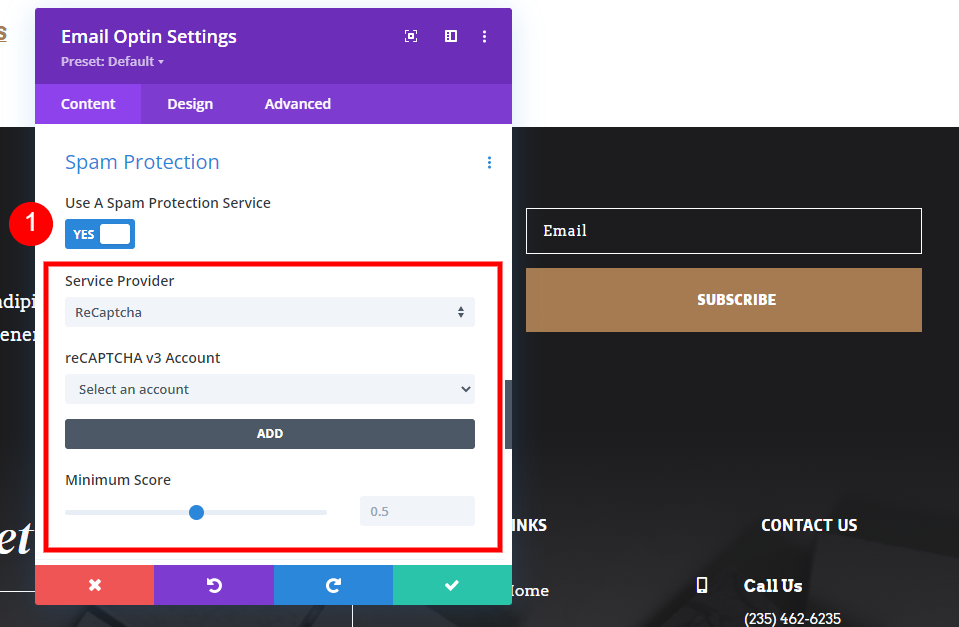
Diviスパム保護サービスオプション
それでは、reCAPTCHAv3の設定方法を見てみましょう。 これには、GooglereCAPTCHAアカウントが必要です。 プロセスを順を追って説明します。
サービスプロバイダー
サービスプロバイダーは、次のオプションで追加したすべてのアカウントのリストを表示します。 独自のプロバイダーを追加していない場合は、reCAPTCHAが唯一のプロバイダーです。 これはデフォルトのオプションであり、これから使用します。 reCAPTCHAを使用する場合、この設定について心配する必要はありません。
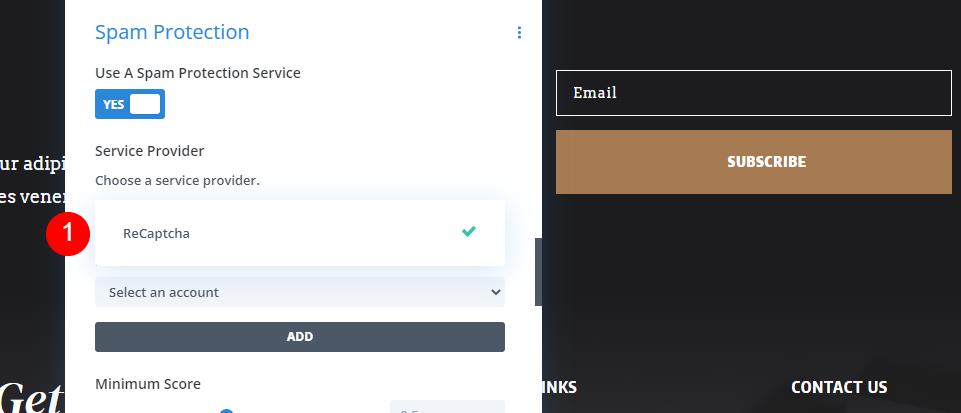
reCAPTCHAv3アカウント
reCAPTCHA v3アカウントの最初のオプションは、使用するアカウントを選択できるドロップダウンボックスです。 reCAPTCHAアカウントを追加していない場合、ボックスは空になります。 アカウントを追加するには、[追加]ボタンを選択します。
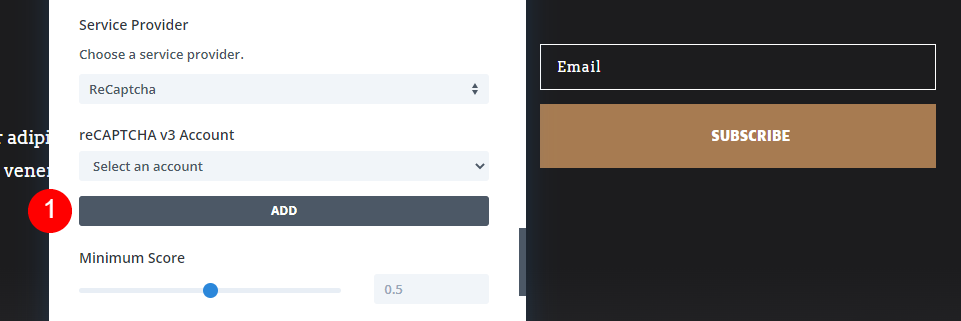

これにより、アカウント名、サイトキー、APIキーを入力する新しいフィールドセットが開きます。
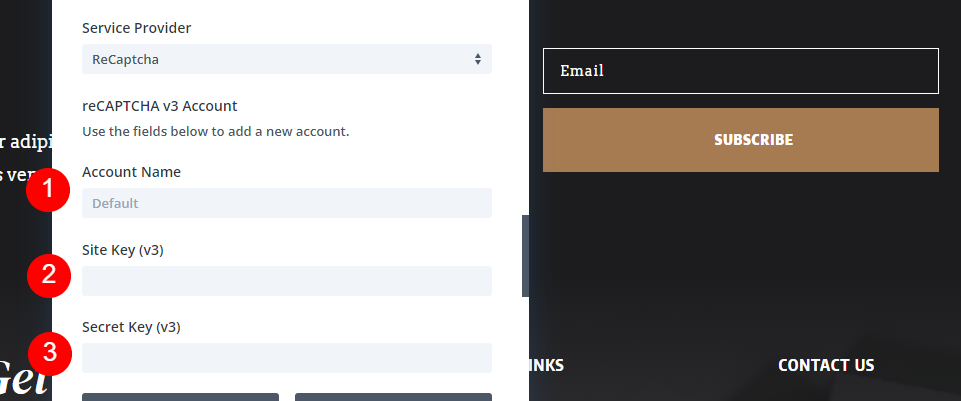
アカウントを作成してキーを取得するには、 Googleアカウントを作成またはログインし、GoogleのreCAPTCHAページに移動して、v3管理コンソールを選択します。
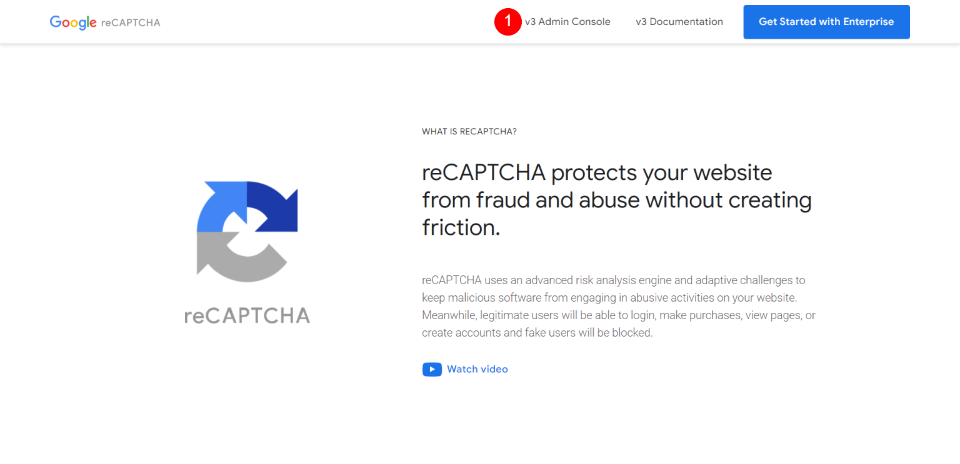
次に、特定のドメインのAPIキーを作成する必要があります。 右上のプラスアイコンを選択します。
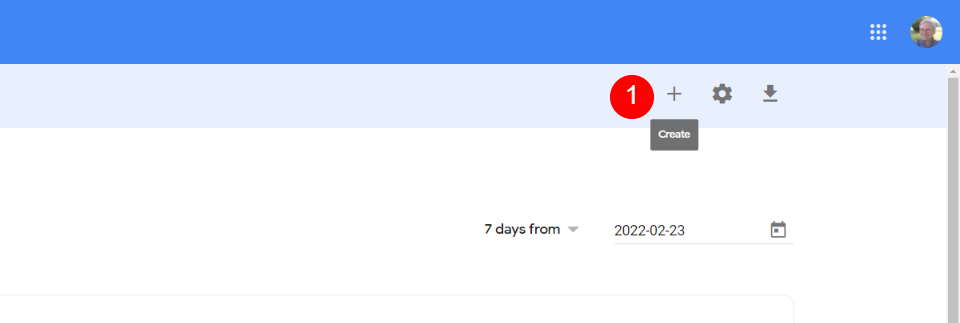
次に、これらの簡単な設定を行う必要があります。 キャプチャのラベルを入力し、reCAPTCHA v3を選択し、使用するドメインとメールアドレスを入力し、利用規約に同意して、フォームを送信します。
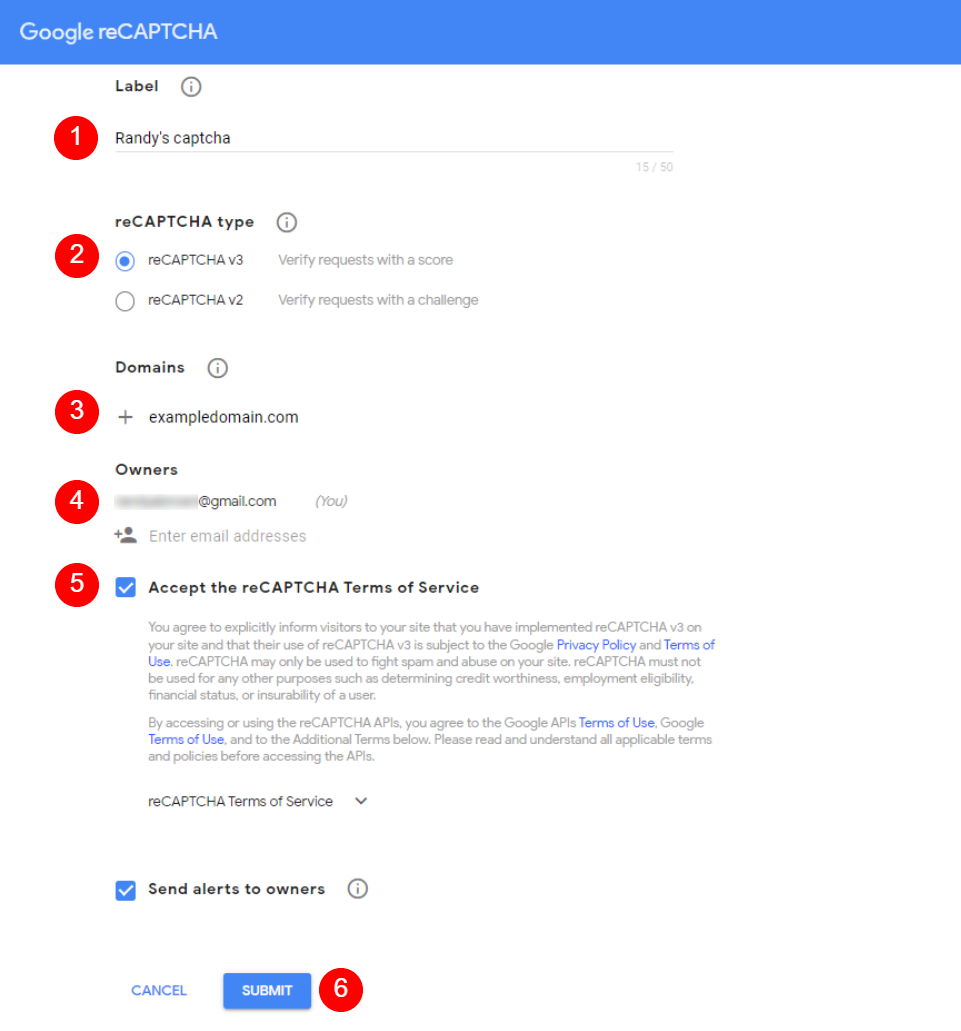
次に、サイトキーとシークレットキーが表示されます。 それらを一度に1つずつコピーして、Diviメールオプチンモジュールのフィールドに貼り付けます。 サイトキーとシークレットキーを貼り付けたら、GooglereCAPTCHAアカウントページを閉じることができます。

次に、アカウント名を入力し、[送信]をクリックします。 アカウント名は、選択するオプションとしてreCAPTCHAリストに表示される名前です。 これはDiviモジュールに表示されるラベルにすぎないため、任意の名前を付けることができます。 reCAPTCHAを作成したときに付けたのと同じ名前を使用するのが好きです。
- アカウント名:ドロップダウンボックスに表示する名前
- サイトキー:Googleが提供するサイトキー
- 秘密鍵:Googleが提供する秘密鍵
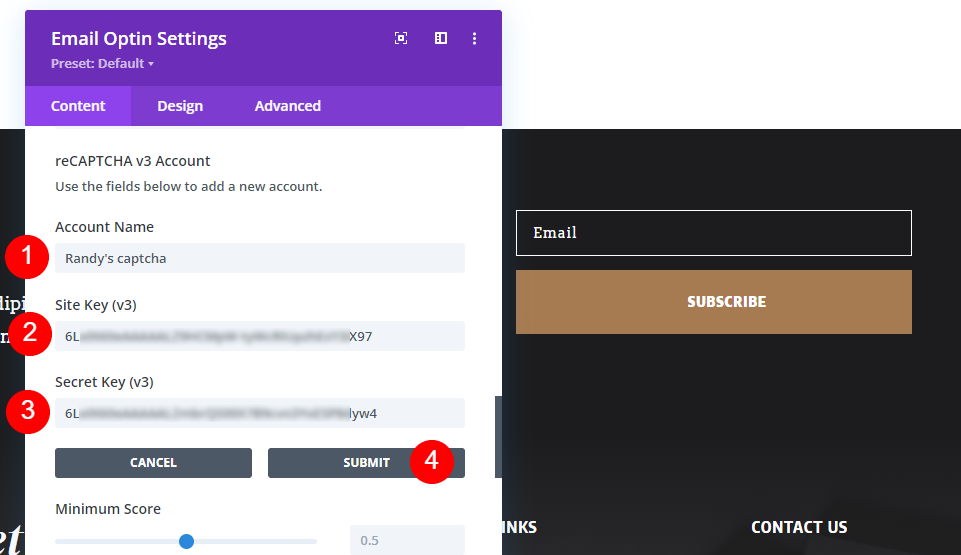
これで、リストからアカウント名を選択できます。 [アカウントの選択]をクリックして、追加したアカウントを選択します。
- アカウントを選択してください:あなたのアカウント
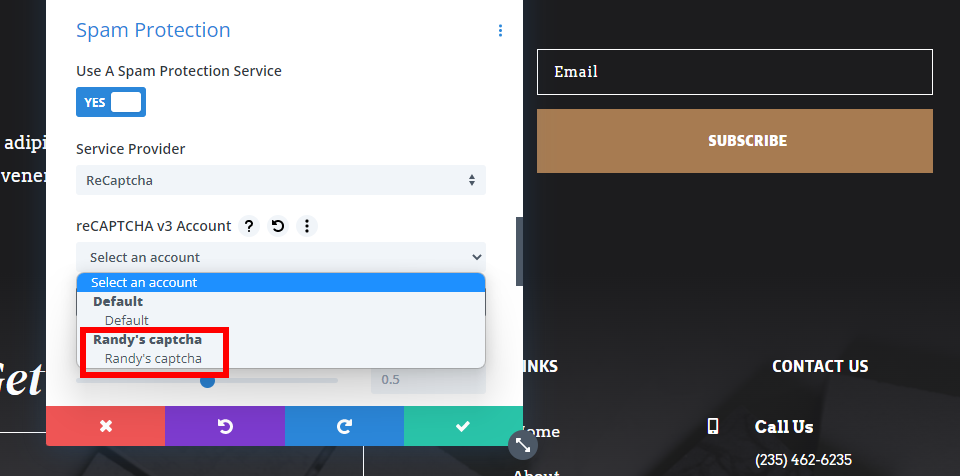
最小スコア
最小スコアを使用すると、適切なインタラクションと見なすものを選択できます。 これは、CAPTCHAの感度を微調整する方法です。 スコア自体は、GoogleのサイトのreCAPTCHAからモジュールに送信されます。 スコアが0の場合、ボットである可能性があります。 スコアが1の場合、それはおそらく良い相互作用です。 このスコアを調整することで、ボットと優れたインタラクションをより細かく制御できます。 スライダーを動かすか、矢印をクリックするか、手動で数値を入力することにより、0.1刻みで任意の数値を選択できます。
最初はデフォルト設定の0.5を使用することをお勧めします。 多数のボットをサブスクライブしている場合は、ボットを取得しなくなるまで数を増やします。 ユーザーに目に見えるCAPTCHAチャレンジが表示されている場合は、最小スコアを下げます。 もう1つのオプションは、単純に下から始めて、スパムサブスクライバーがなくなるまでスコアを上げることです。
- 最小スコア:0.5

Diviスパム保護サービスを備えたフロントエンドのreCAPTCHA
reCAPTCHA v3を実装しても、メールフォームは同じように見えます。 CAPTCHAは、ユーザーが最小スコアに基づいてリスクが高いと判断された場合にのみ表示されます。 この例は、reCAPTCHAが有効になっているフォームを示しています。
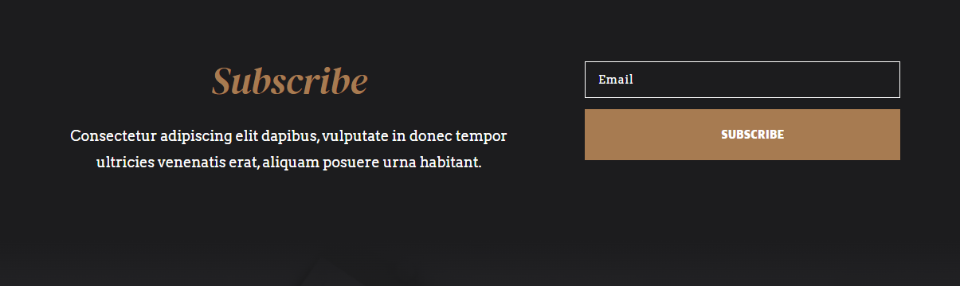
Diviスパム保護サービスの使用に関する最後の考え
これが、Diviの電子メールオプチンモジュールでスパム保護サービスを使用する方法についての説明です。 reCAPTCHA v3は、以前のバージョンのCAPTCHAよりもはるかに邪魔にならず煩わしいものではありません。 完璧ではありませんが、うまく機能します。 電子メールオプチンモジュール内の設定により、Diviスパム保護サービスの実装が容易になり、その機密性をある程度制御できるようになります。
私たちはあなたから聞きたい。 メールオプチンモジュールでDiviスパム保護サービスを使用していますか? コメントであなたの経験を教えてください。
